[2015.09.22~ by Mr.Madam]
이전 게시글에서 시스템이미지.vhdx파일이 준비가 되어 있음으로~
해당 과정은?? vhdx를 부팅을 위한 SSD(MX100)에 복사 후 BCD등록해 주는 과정입니다.
[진행순서]
* 해당 테스트는?? 외장SSD에서 진행하지 않고, 사타3포트에서 진행했습니다^^.
① MX100부팅디스크만들기
② 백업.vhdx파일복사
③ 백업.vhdx파일 마운트
④ BCD등록 후 재부팅.
⑤ 재부팅 후 디스크 확인하기~ 끝^^.
1. 부팅가능디스크 만들기
* 관리자권한으로 CDM창을 실행후~ diskpart명령으로 MX100 256G를 부팅가능디스크로 만듭니다.
(기존 디스크가 부팅가능상태이면~ 구지 하지 않아도 됩니다만... 절차적으로 진행했습니다^^)
* 아래 보면,, 디스크 2,3이 크기가 동일해서.. 어떤게. MX100 256G인지 알수가 없습니다.
그래서.. 이전게시글 디스크관리자에서... disk2가 MX100임을 이미 확인해 놓았습니다.
※ 중요~ 대충은 금물!!.. 디스크를 잘못 선택하면.. 자료가 모두 날아가니~ 확인을 잘 해야 합니다.
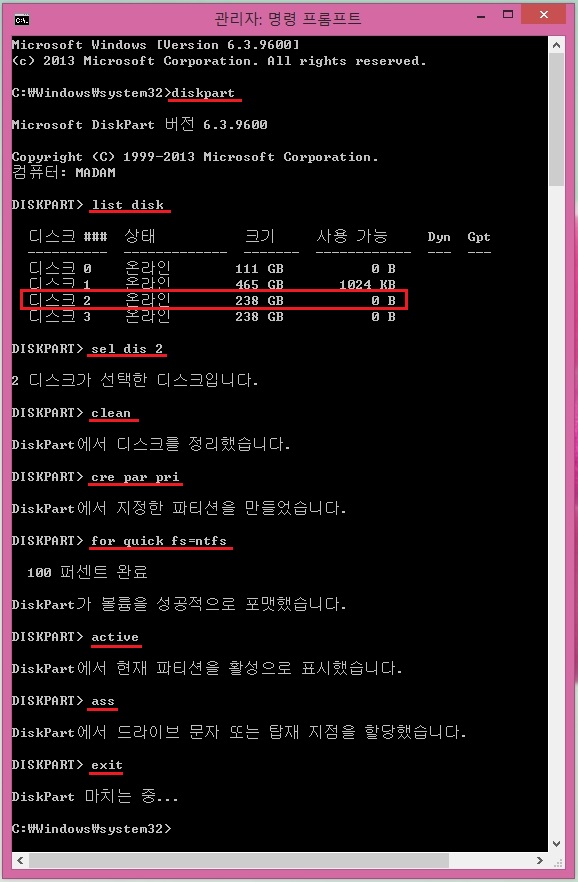
2. 백업.vhdx 파일 복사
ㅁ M550(F:)에 백업된 win81.vhdx를 부팅할 MX100(G:)로 복사해 줍니다^^.

3. win81.vhdx 마운트
ㅁ BCD등록을 위해~ MX100(G:)에 복사된 win81.vhdx파일을 마우스 우클릭 후 탑제(마운트)합니다.

ㅁ Main(H:)드라이브로 탑제(마운트) 되었습니다.
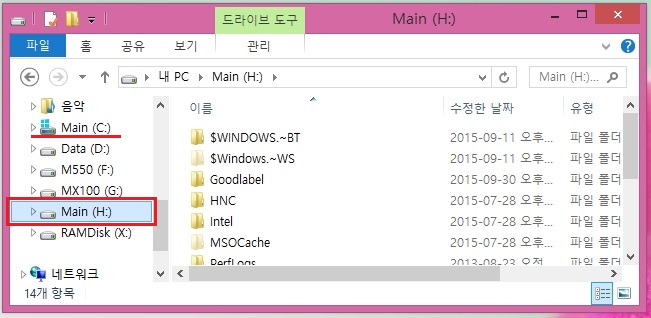
▲ Main(C:)와 Main(H:)가 볼륨명이 똑같아서 좀 헷갈리긴 합니다.
- Main(C:)을 win81.vhdx로 백업받았으니.. win81.vhdx마운후의 볼륨명이 당연히 동일한거 뿐입니다.
- 헷갈리면... 볼륨네임을 바꿔놓고 진행하면.. 좀 편하긴 합니다^^.
4. BCD등록
ㅁ 부팅디스크인 MX100(G:), win81.vhd가 탑제된 Main(H:) 드라이브를 확인해 놓습니다.
- 그리고, 관리자권한으로 CDM창을 실행후,,, 아래와 같이 bcdboot명령을 실행합니다.

5. 재부팅 - 성공!!
* 필독 & 주의!! 재부팅은?? 기존 디스크를 잠시 케이블을 분리해 놓고,, ★ MX100 단독으로 부팅합니다.
- 부팅우선순위만 바꿔서 부팅할 경우.. 부팅이 안될 수 있습니다. 필, 단독 부팅해 주세요.
- 단독 부팅 성공 후에는 다신 연결해 주면.. 원하는 디스크로 선택 부팅하면 됩니다.
ㅁ 부팅 후 파일 탐색기 및 디스크관리자를 살펴봅니다.
- MX100은 G:드라이브로 잡혀이고,, MX100안에 있는 win81.vhdx가 C:드라이브로 잡혀있습니다.
- 디스크관자에서 win81.vhdx인 디스크3을 보면... 기존디스크용량과 동일하게 최대크기가 잡혀있습니다.
(할당되지 않은... 20MB은 뭔지 잘 모르겠요. 볼륨확장해서 합쳐주면 될 듯 싶습니다.)
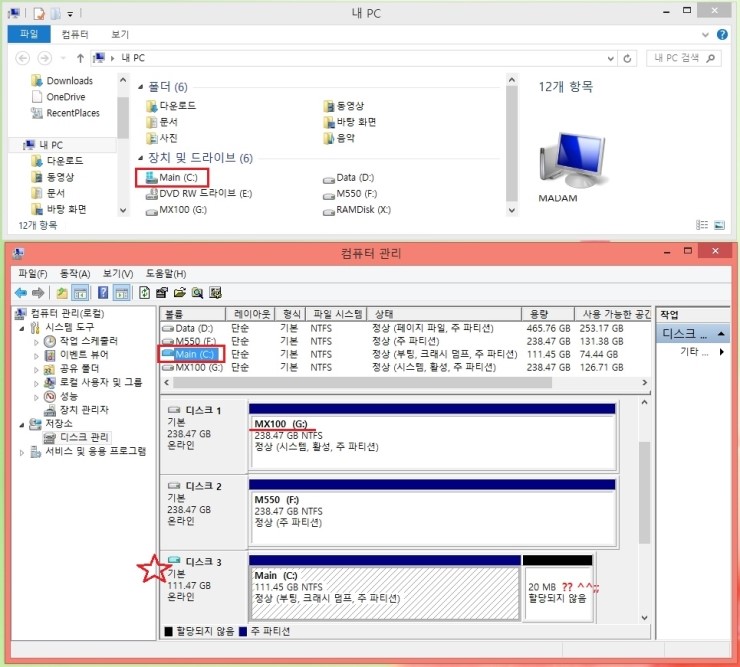
▲ 이제,, 부팅 및 정상적으로 가장 잘 돌아가는 상태의 win81.vhdx파일을 별도로 보관해 두고,,
- 이후에 문제가 생기면 복사만 해주면 정상 복원이 될 듯 싶습니다.
* 이제!! 완제품 PC의 정품 OS를 VHD방식으로 관리가 가능해 졌습니다.
OS시스템이미지 백업 및 백업 VHD파일로 정상부팅까지 과정을 살펴 봤습니다 ^^..
~~~~~~~~~~~~~~
에러노트 및 미해결과제
~~~~~~~~~~~~~~
1. 기존 OS디스크를 떼지 않고, 부팅순서만 바꿔서.. 부팅했는데 부팅 실패했습니다.
- 시작프로램 등이 로딩 되는 시간이 좀 걸리고,, 다시.. 단독부팅하니.. 하염없이 윈도우 준비중이 뜨는군요.
- 백업이미지.vhdx파일을 다시 복사한 후.. 단독으로 부팅하니.. 정상적으로 부팅이 됩니다.
처음 부팅시 이것 저것 재인식 하는 시간,, 시작프로그램들이 더디게 로딩되는데..
2~3번 재 부팅하니.. 다음 부터는 정상적으로 지장없이 잘 됩니다.
* 필!!.. 기존 부팅 디스크를 잠시 떼어 놓고,, 단독 부팅후에 다시 붙여주면 좋을거 같습니다 ^^..
(다른 백업툴 마이그레이션도 마찬가지^^)
2. 이제.. 동적확장 .vhdx파일의 Maximum사이즈 줄이는 방법을 연구해 봐야겠습니다 ㅎㅎ
(* 내용추가 : 이부분도 해결!!... 다음 게시글을 참조해 주세요^^)
※ 주의!!.. 요새 SSD가격 많이 저렴한데~ 여분의 SSD로 충분히 연습한 후에 적용하세요^^.
잘못해서~ 정품 원본 디스크가 날아가면~ 대책없습니다.
■■ VHD 처음도전기 - 진행 목차 ■■
0. WinPE 만들기
[Link] realitreviews.tistory.com/149
1. WinNtSetup툴로 - 외장SSD에 윈10설치하기 ① 직접설치방식
[Link] realitreviews.tistory.com/150
2. WinNtSetup툴로 - 외장SSD에 윈10설치하기 ② VHD 설치방식
[Link] realitreviews.tistory.com/151
3. 외장SSD에 VHD방식 윈10설치하기 ③ 자식 vhd 만들기 및 멀티부팅하기
[Link] realitreviews.tistory.com/152
4. 외장SSD에 VHD방식 윈10설치하기 ④ Bootice툴로 자식 vhd 추가 및 멀티부팅순서 바꿔주기
[Link] realitreviews.tistory.com/153
5. 외장SSD에 VHD방식 윈10설치하기 ⑤ 다른 디스크로 마이그레이션하기??
[Link] realitreviews.tistory.com/154
6. 외장SSD에 VHD방식 윈10설치하기 ⑥ VHD 디스크 크기 늘리기
[Link] realitreviews.tistory.com/155
7. 외장SSD에 VHD방식 윈10설치하기 ⑦ UEFI방식으로 설치하기
[Link] realitreviews.tistory.com/156
8. VHD응용 ⑧ 기존 윈8.1 시스템 이미지 백업 및 VHD로 부팅하기
[8.1 시스템이미지백업하기] realitreviews.tistory.com/157
[8.2 시스템이미지백업.vhdx 파일로 부팅하기] realitreviews.tistory.com/158
[8.3 vhdx 동적확장 최대용량 축소하기] realitreviews.tistory.com/159
'SW Storys > VHD, VM 이야기' 카테고리의 다른 글
| 가상화 Hyper-V 사용기 ① 바이오스설정 및 Hyper-V설치하기^^. (0) | 2020.08.16 |
|---|---|
| VHD처음도전기 : 응용편 ⑧ 기존 윈8.1 이미지 백업 및 VHD로 부팅하기~ 3. Hyper-V로 .vhdx 동적확장 최대용량 크기 축소하기~ 성공^^. (0) | 2020.08.16 |
| VHD처음도전기 : 응용편 ⑧ 기존 윈8.1 시스템이미지 백업 및 VHD로 부팅하기~ 1.시스템이미지백업하기^^. (0) | 2020.08.16 |
| VHD처음도전기 : 외장SSD에 VHD방식 윈10설치하기 ⑦ UEFI방식으로 설치하기 (0) | 2020.08.16 |
| VHD처음도전기 : 외장SSD에 VHD방식 윈10 설치하기 ⑥ vhd파일 디스크 용량 늘리기^^. (0) | 2020.08.16 |



